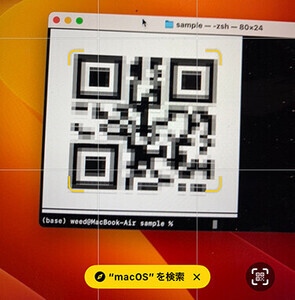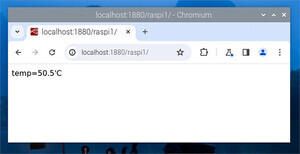今回はWindowsでLinux (Ubuntu) を動かしてみます。WindowsでLinux (UNIX) のコマンド等が動作すると便利な場面もあります。特にテキスト処理とバッチ処理・自動処理などが使えると便利だからです。Windows 10より前のバージョンではCygwinなどをインストールして使うなどの方法がありました。
・Cygwin
https://www.cygwin.com/
Windows 10からはWSL (Windows Subsystem for Linux) 上でLinux が動作する仕組みが用意されマイクロソフトから公式にサポートされる運びとなっています。
そして現在の最新バージョンはWSL2です。今回はWindows 11とWSL2でUbuntuを動かしてみます。以後WSLと表記しますが、これはWSL2を示すものとします。
WSLのインストール
WSLのインストール方法はマイクロソフト社の公式ページに記述されています。この手順どおりに進めることにします。
・WSL を使用して Windows に Linux をインストールする方法
https://learn.microsoft.com/ja-jp/windows/wsl/install
まず、検索ボックスにterminalと入力します。
ターミナルの項目の上でマウスの右ボタンをクリックしてコンテキストメニューを表示します。「管理者として実行」の項目を選択します。
ダイアログが表示されるので「はい」のボタンを押します。
ターミナルが起動します。ここではPowerShellで実行しています。PowerShellでなくコマンドプロンプトの方でも同様に処理できます。
以下のようにコマンドを入力してWSLをインストールします。WSLのダウンロードが始まります。
wsl --install
無事に終了しないこともあります。致命的なエラーで停止した場合は再度上記のコマンドを入力します。
Ubuntuのダウンロードとインストールが開始されます。
Ubuntuのインストールが完了すると使用するユーザー名を尋ねてきます。ユーザー名を入力してリターンキーを押します。
次に上位で登録したユーザー名のパスワードを設定します。1回入力すると次に確認のために再度同じパスワードを入力するように尋ねてきます。パスワードを入力してリターンキーを押します。
するとプロンプトが表示されコマンドの入力待ちになります。ここで何らかのコマンドを入力してみましょう。ここではdfと入力してみました。
他のUNIXコマンドを入力して無事に実行できるかどうか確認してみてください。
デスクトップへのアクセス
次に自分のデスクトップにアクセスしてみます。なお、OneDriveでデスクトップと同期している場合とそうでない場合はデスクトップへのパスが異なります。ここではOneDriveと同期している状態で説明します。
WindowsのドライブはUbuntu (WSL:Linux) からは以下のディレクトリに配置されています。CドライブでなくDドライブ、Eドライブの場合も/mnt/以下にマウントされます。
/mnt/c
cd /mnt/cと入力しCドライブに移動します。ls -lでディレクトリ内容を表示すると以下のようになります。
デスクトップはUsersディレクトリ内のユーザーディレクトリ以下にあります。以下のようにコマンドを入力してディレクトリを移動します。
cd Users
Usersに登録されているユーザー名を入力しディレクトリを移動します。以下ではopensがユーザー名になります。mycomならcd mycomとなります。
cd opens
OneDriveと同期していない場合は、ここで「cd デスクトップ」と入力すればデスクトップにアクセスできます。OneDriveと同期している場合は以下のように「cd /OneDrive/デスクトップ」と入力します。
これでカレントディレクトリがデスクトップになります。以下のように入力してディレクトリを作成してみましょう。以下のように入力します。
mkdir sample
ディレクトリが作成できたら今度はファイルを作成してみましょう。以下のように入力します。
touch 1.txt
これでデスクトップにあるデータに自由にアクセスできます。なお、ここではデスクトップにアクセスしましたが、ドキュメントフォルダであればユーザー名以下にあるDocumentsディレクトリになります。他にもDownloadやMusic、Videoなどのディレクトリにもアクセスできます。
終了させる
起動したら終了させるのが常です。シンプルにターミナルで終了するならexitと入力します。なお、この状態ではWSLは終了していません。
exit
WSL上で動作しているUbuntuを終了させる場合は以下のようになります。
wsl -- terminate Ubuntu
再度WSLを起動する
再度WSLを起動するには以下のように入力します。複数のLinuxディストリビューションをインストールしている場合はデフォルト設定されているものが起動します。ここまでのように標準で何も入れていなければUbuntuになります。
wsl
インストールしているLinux ディストリビューションを確認するには以下のように入力します。
wsl -l
起動状態を確認するには以下のように入力します。以下の場合はUbuntuは停止しています。
Ubuntuが起動している場合は以下のようになります。
これでWindowsでLinuxを動かすことができます。この連載のこれまでのコマンド処理も役立つ(?)ことでしょう。 それでは、また次回。
著者 仲村次郎
いろいろな事に手を出してみたものの結局身につかず、とりあえず目的の事ができればいいんじゃないかみたいな感じで生きております。